प्रभावी रूप से विंडोज 7 स्टिकी नोट्स का उपयोग कैसे करें
माइक्रोसॉफ्ट Vindovs 7 कुंजीपटल अल्प मार्ग / / March 18, 2020
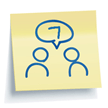 स्टिकी नोट्स एक नया ग्रूवी छोटा अनुप्रयोग है जिसमें शामिल है विंडोज 7. जब मैंने पहली बार स्टिकी नोट्स की कोशिश की, तो मैं इससे प्रभावित नहीं हुआ, हालाँकि, कई महीनों तक विंडोज 7 चलाने के बाद, अब मैं इस नए ऐप का उपयोग करके खुद को ढूंढता हूँ रोज. मुझे लगता है कि आप कह सकते हैं कि मैं "अटक गया" स्टिकी नोट्स पर (क्षमा करें, मैं अपनी मदद नहीं कर सकता)
स्टिकी नोट्स एक नया ग्रूवी छोटा अनुप्रयोग है जिसमें शामिल है विंडोज 7. जब मैंने पहली बार स्टिकी नोट्स की कोशिश की, तो मैं इससे प्रभावित नहीं हुआ, हालाँकि, कई महीनों तक विंडोज 7 चलाने के बाद, अब मैं इस नए ऐप का उपयोग करके खुद को ढूंढता हूँ रोज. मुझे लगता है कि आप कह सकते हैं कि मैं "अटक गया" स्टिकी नोट्स पर (क्षमा करें, मैं अपनी मदद नहीं कर सकता)
स्टिकी नोट्स क्या है? अनिवार्य रूप से यह असली चिपचिपा नोटों का उपयोग करने की तरह है, जो पेड़ों की चीज को पूरी तरह से मार देता है। स्टिकी नोट्स की सबसे आकर्षक विशेषता, हालांकि, सुविधा कारक है। आप एक नया चिपचिपा नोट बना सकते हैं, एप्लिकेशन को बंद कर सकते हैं और फिर इसे बाद में ठीक उसी तरह से खोल सकते हैं जैसे आपने इसे छोड़ा था। फ़ाइल नाम के साथ आने के लिए कोई बचत करने और कोई परेशानी नहीं है। यह क्लिपबोर्ड नोटपैड से मिलता है। भारी में बना एक मैच ।। सात तक, विंडोज 7 जो है।
देखने के लिए कुछ विशेषताएं:
- रंग बदलें आपके नोट्स आपकी मदद करने के लिए व्यवस्थित उन्हें (दाएँ क्लिक करें किसी भी नोट को लाने के लिए रंग विकल्प मेन्यू।)
- ढेर अंतरिक्ष के संरक्षण के लिए नोट्स।
- आकार बदलें कोनों या किनारों को खींचकर नोट्स।
- स्क्रॉल पट्टी अतिरिक्त लंबे नोट, या कॉपी / पेस्ट नौकरियों के लिए दाईं ओर है। (याद रखें ये "नोट" हैं किताबें नहीं।) :)
- नि: शुल्क!! स्टिकी नोट्स विंडोज 7 के सभी संस्करण के साथ आते हैं। बहुत ग्रूवी!
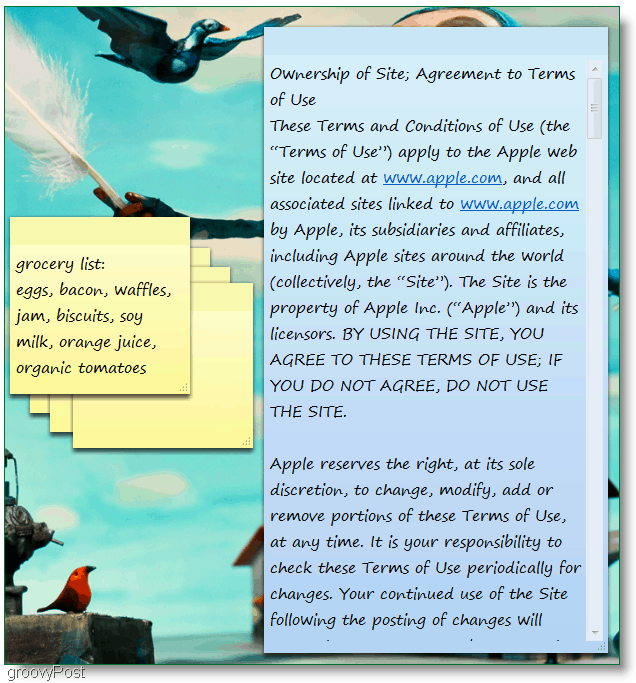
आइए कुछ स्पष्ट विशेषताओं को देखें।
स्टिकी नोट फ़ॉन्ट कैसे बदलें
दुर्भाग्य से, हमारे पास यहां बहुत सारे विकल्प नहीं हैं; ये प्रसाद हैं।
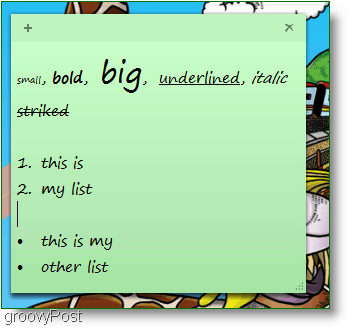
आकार, बोल्ड, इटैलिक, रेखांकित, स्ट्राइकथ्रू और सूचियाँ। इन गुणों को समायोजित करने के लिए कोई मेनू नहीं है, इसलिए आपको इसका उपयोग करना होगा हॉटकी.
ध्यान दें: प्रथमचुनते हैं टेक्स्ट अपने स्टिकी नोट में, फिर नीचे सूचीबद्ध हॉटकीज़ का उपयोग करें:
- Ctrl + b मपाठ पाठ खपुराना
- Ctrl + i मपाठ पाठ मैंtalic
- Ctrl + u मपाठ पाठ यूnderlined
- Ctrl + t बनाना रोंटीrikethrough टेक्स्ट
- Ctrl + Shift +> Mपाठ पाठ बड़ा
- Ctrl + Shift +
पाठ पाठ छोटे - Ctrl + Shift + L सूची या बुलेट बनाने के लिए, इस प्रकार के संयोजन को बार-बार सूची प्रकारों के बीच टॉगल करें।
एक और शांत विशेषता है - कहते हैं कि आप एक व्यस्त व्यक्ति हैं और इस तरह के चिपचिपा नोटों का एक बहुत कुछ है:
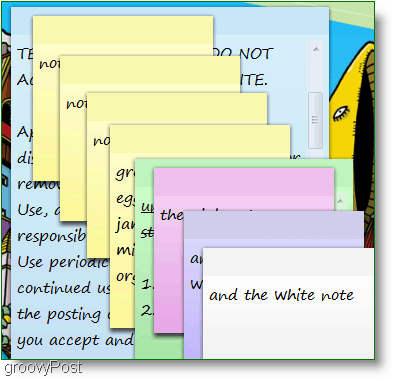
यह अव्यवस्था बहुत बड़ा गड़बड़ कर सकती है क्योंकि आप अलग-अलग नोटों को कम से कम नहीं कर सकते। यदि आप अपना संपूर्ण डेस्कटॉप नहीं भरना चाहते हैं, तो आपको उन्हें स्टैक करना होगा। यह स्थिति एक समस्या का कारण बनती है क्योंकि चिपचिपे नोटों के विशाल ढेर का प्रबंधन अभी भी एक गड़बड़ है चाहे वह कंप्यूटर स्क्रीन पर हो या आपके डेस्क पर। तो यहाँ समाधान है।
अपने स्टिकी नोट्स को कैसे सूचीबद्ध करें और आसानी से उन सभी को एक सूची के रूप में देखें या देखें
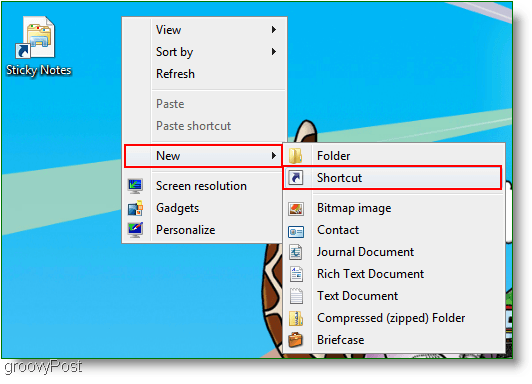
1. दाएँ क्लिक करें अपने पर कोई खुला क्षेत्र डेस्कटॉप, तथा चुनते हैंनया फिर छोटा रास्ता. ए शॉर्टकट बनाएं विंडो दिखाई देगी, खाली सफेद बॉक्स में टाइप या पेस्ट करें निम्नलिखित पता:
खोज- ms: displayname = खोज% 20Results% 20in% 20Sticky% 20Notes% 20 (Windows% 20Sticky% 20Notes) और crumb = & crumb = स्थान: C% 3A% 5CU%% 5Cतुम्हारा प्रयोगकर्ती नाम% 5CSearches% 5CSticky% 20Notes% 20 (विंडोज% 20Sticky% 20Notes) .searchconnector-एमएस
2. क्लिक करें आगे और निम्न विंडो पर अपने शॉर्टकट के लिए एक नाम दर्ज करें। मुझे इसे सिंपल रखना पसंद है और प्रकार में चिपचिपा नोट्स.
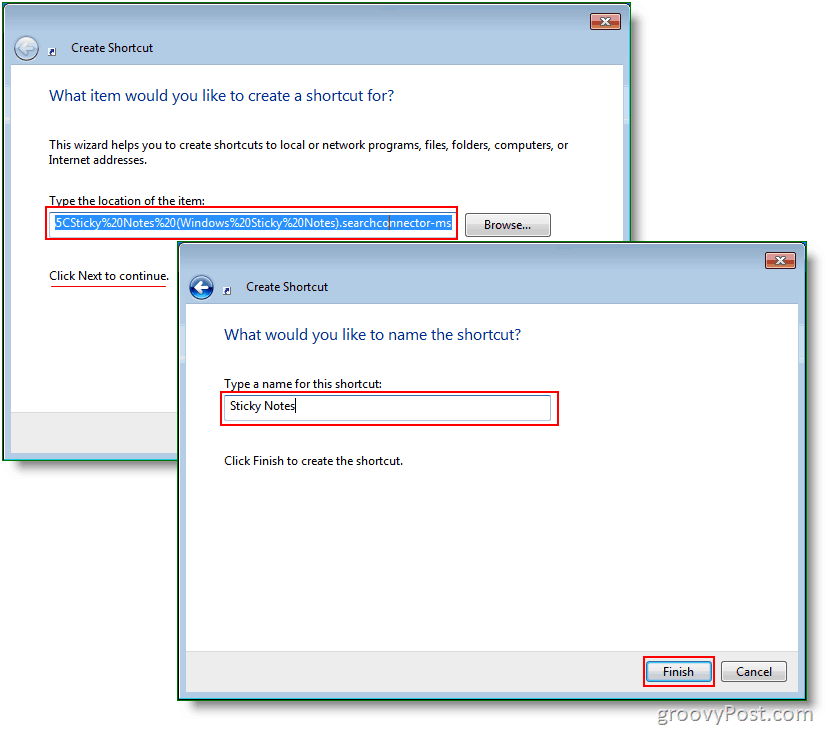
3. अभी दाएँ क्लिक करें छोटा रास्ता आपने अभी बनाया है और चुनते हैंगुण. के नीचे शॉर्टकट की, आप जो भी शॉर्टकट पसंद करते हैं, डाल सकते हैं। मैंने Ctrl + Shift + S करने का विकल्प चुना।
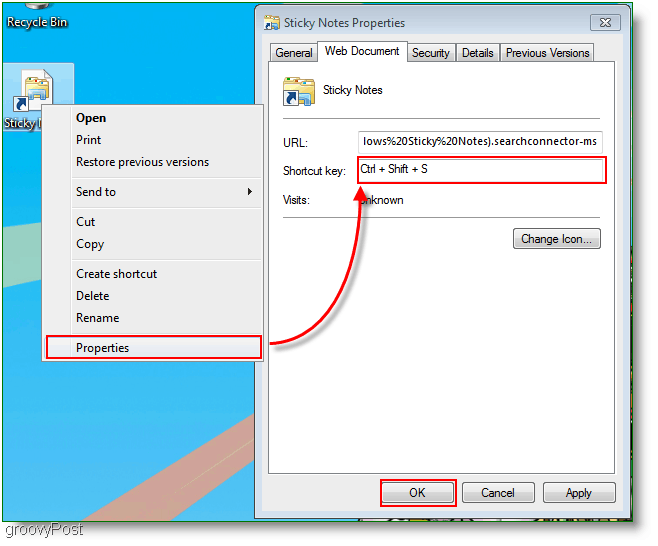
अब यहां परिणामी विंडो है जो शॉर्टकट पर क्लिक करने पर या जब आप अपनी शॉर्टकट कुंजी दबाएंगे तो दिखाई देगी (Ctrl + Shift + S.) वैकल्पिक रूप से, आप प्रत्येक नोट की तिथि और समय देखने के लिए एक विस्तृत दृश्य में बदल सकते हैं। यदि आप मेरी तरह हैं, तो आप अपने डेस्कटॉप पर अव्यवस्था करना पसंद नहीं करते हैं, इसलिए आप अपने स्टिकी नोट्स शॉर्टकट को अपने कंप्यूटर पर कहीं भी फ़ोल्डर में स्थानांतरित कर सकते हैं।
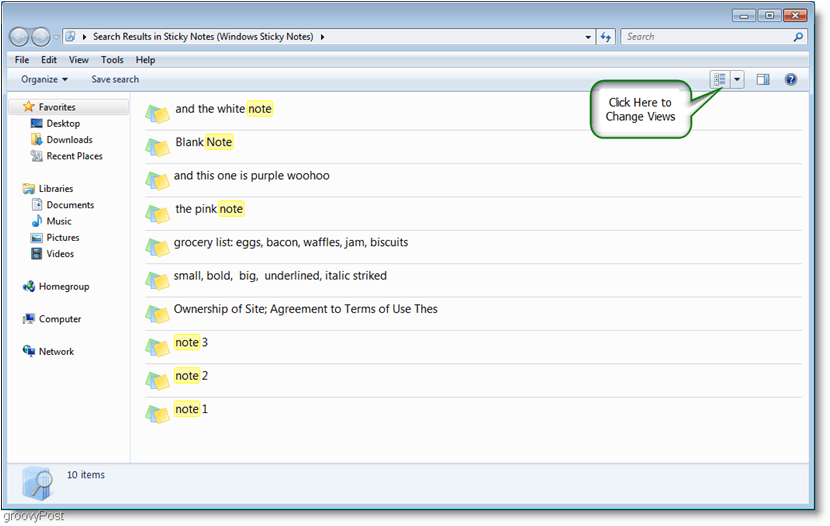
यदि आप अपने चिपचिपे नोटों का बैकअप लेना चाहते हैं और उन्हें एक दोस्त को भेजना चाहते हैं, तो आप ऐसा करके ब्राउज़ कर सकते हैं:
C: \ Users \तुम्हारा प्रयोगकर्ती नाम\AppData \ Roaming \ Microsoft \ Sticky नोट्स
फिर एक प्रति बनाओ का StickyNote.snt
बस आज के लिए इतना ही; जैसा कि हम इस सरल कार्यक्रम के साथ जा सकते हैं, यह गहराई से है। मुझे उम्मीद है कि आपको विंडोज 7 स्टिकी नोट्स के बारे में यह लेख कैसा लगा।

